- debian-binaire, qui indique la version du package que nous allons installer. La dernière, actuellement, est la 2.0.
- control.tar.gzoù nous trouverons toutes les méta-informations du package.
- data.tar, data.tar.gz, data.tar.bz2 ou data.tar.lzmatous les fichiers que nous devons traiter et installer sur le système.
Pour voir son contenu, nous pouvons utiliser n’importe quel compresseur de fichiers pour Linux. Même celui qui est installé en standard dans les distributions, comme Ubuntu, nous permettra de voir l’intérieur de ces fichiers.
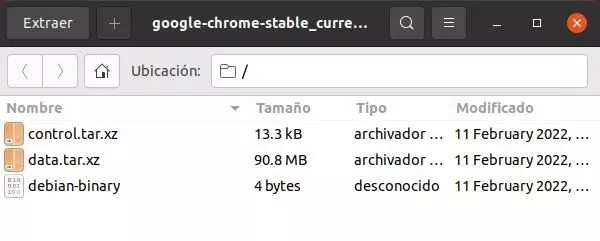
Certaines des distributions Linux qui utilisent ce format de fichier par défaut pour installer des programmes sont :
- Debian.
- Ubuntu (et des saveurs, comme Kubuntu, Lubuntu, etc.).
- Mint Linux.
La principale alternative à ce type de packages pour installer des programmes sur Linux sont les fichiers RPM. Et en plus, on peut convertir deb en rpmet vice versa, en utilisant un outil appelé « alien », donc bien que différents, ils sont compatibles entre eux.
Par curiosité, iOSle système d’exploitation de l’iPhone, utilise ces conteneurs (bien que leur structure interne soit différente des packages Linux).
Comment installer un fichier DEB sous Linux
En général, la plupart des distributions préparées pour utiliser les fichiers DEB sont livrées en standard avec le gestionnaire de packages DPKG. Ce sera celui qui nous permettra d’installer des programmes via ces packages à l’aide du terminal. Cependant, il existe de nombreuses interfaces graphiques qui nous permettront de travailler avec elles depuis le bureau, telles que Synaptic, PackageKit, Gdebi et même le classique Ubuntu Software Center. Pour installer ces programmes, nous allons simplement exécuter :
- sudo apt installer gdebi
- sudo apt installer synaptique
- kit de package d’installation sudo apt
Comme nous l’avons déjà expliqué, il existe plusieurs façons d’installer ces programmes. Le premier que nous allons voir passe par DPKG, car, si notre distribution est compatible avec ce format, cet outil sera installé par défaut oui ou oui. Pour ce faire, la première chose que nous devons faire est de télécharger le fichier DEB à partir du Web que nous voulons (à partir d’un référentiel GitHub, par exemple). Une fois que nous l’avons enregistré sur notre disque dur, nous ouvrons un terminal et, à l’aide de la commande «CD», nous nous placerons dans le dossier où nous l’avons enregistré (par exemple, le bureau ou le dossier de téléchargements). Une fois là-bas, nous allons exécuter les commandes suivantes :
pour DPKG
Dans le cas où l’on veut utiliser DPKG, on exécutera :
dpkg -i paquete.deb
Lorsque le processus est terminé, le programme sera déjà installé sur notre ordinateur. Nous pouvons le vérifier, de la même manière, en utilisant également DPKG comme suit :
dpkg -l | grep 'paquete'
Pour désinstaller un programme installé à partir de son DEB d’origine, nous pouvons le faire en exécutant la commande suivante dans le terminal :
dpkg -r paquete.deb
Et, de la même manière, si nous voulons également éliminer le programme et toutes les données qu’il a enregistrées sur le PC, nous devons changer le paramètre « -r » de la commande précédente en « -P », et ainsi effectuer une désinstallation complète.
pour APT
APTE est la commande bien connue que nous utilisons pour rechercher, télécharger et installer des programmes sur la plupart des distributions Linux basées sur Debian. Cet outil, en plus de nous permettre de rechercher des programmes dans les listes de référentiels ajoutés au système, nous permettra également d’installer des fichiers DEB locaux que nous avons téléchargés à partir de pages Web. Et, en plus, il le fera avec un taux de réussite plus élevé que DPKG, car il nous permettra de rechercher et de satisfaire les dépendances. Bien entendu, en dessous de la commande « APT », ce même DPKG que nous venons de voir est exécuté.
Pour installer ces programmes avec ce gestionnaire de packages de terminal, nous devons exécuter la commande suivante :
sudo apt install ./paquete.deb
Une fois installé, le programme fera déjà partie de notre système. Au cas où nous voudrions le désinstaller, cette fois nous n’aurons pas besoin de savoir où le DEB d’origine a été stocké, mais en connaissant le nom du paquet nous pouvons le supprimer comme suit :
sudo apt remove <paquete>
Et, si nous changeons « supprimer » en « purge », nous pouvons également supprimer toutes les données du programme qui ont été enregistrées dans le système.
Avec un gestionnaire de paquets
Au cas où nous aurions l’un des Gestionnaires de fichiers compatibles DEB installés sur le système (comme le centre logiciel Ubuntu), nous pouvons installer ces fichiers simplement en double-cliquant dessus. Le gestionnaire de fichiers s’occupera de tout le reste, à la fois de terminer son installation et de nous dire qu’il nous manque une dépendance.
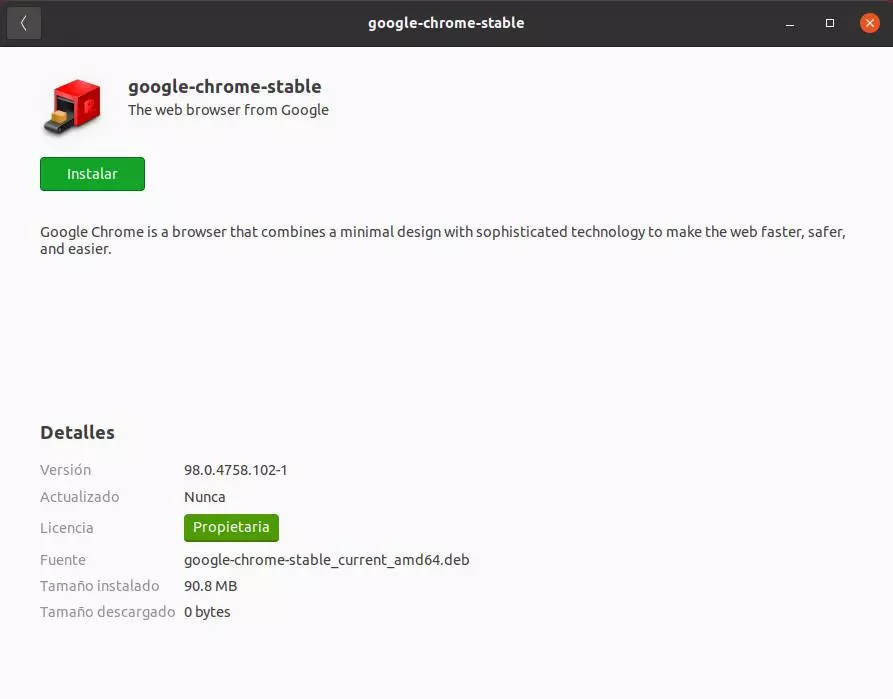
Lorsque le gestionnaire de packages termine ses tâches d’installation, nous pouvons déjà trouver le programme dans le menu où apparaissent tous les logiciels de notre Linux.
Comment mettre à jour ces programmes
Selon le programme en question, pour mettre à jour les programmes que nous avons installés via ces packages, nous devrons le faire d’une manière ou d’une autre. Par exemple, certaines applications ont des mises à jour automatiquescomme c’est le cas de Google Chrome ou Discord (deux exemples très clairs qui sont installés à partir de packages DEB), nous n’aurons donc rien d’autre à faire que d’être connectés à Internet pour que, lorsque la mise à jour sera publiée, elle atteigne automatiquement le PC.
D’un autre côté, si ces programmes n’ont pas de mises à jour automatiques, nous ne pourrons pas faire beaucoup plus. La seule façon de mettre à jour les programmes est télécharger le nouveau package DEB lorsqu’il y a une nouvelle version et réinstallez-le sur notre Linux. Généralement, la nouvelle version remplacera la précédente, nous ne devrions donc pas avoir de problèmes ou d’anciennes versions sur le PC. Mais, comme on dit, c’est un processus que nous devons mener à bien à la main. Et ne l’oubliez pas si nous voulons avoir notre ordinateur avec un bon entretien de base.
Vous souhaitez savoir comment optimiser les performances de la mémoire et du processeur sous Linux ? Suivez ce guide/tutoriel en vidéo :




